こんにちは。たいら(@tairaengineer2)です。
転職を繰り返し現在4社経験している、11年目エンジニアです。
この記事ではVisual Studio Codeで拡張機能を入れるやり方を解説します。
前提条件:実行環境について
実行環境は以下の通りです。
| OS | Windows10 |
|---|
Visual Studio Codeで拡張機能を入れるやり方を解説
Visual Studio Codeで拡張機能を入れるやり方を解説します。
この記事ではzenkakuという拡張機能を入れます。
Visual Studio Codeを開きます。
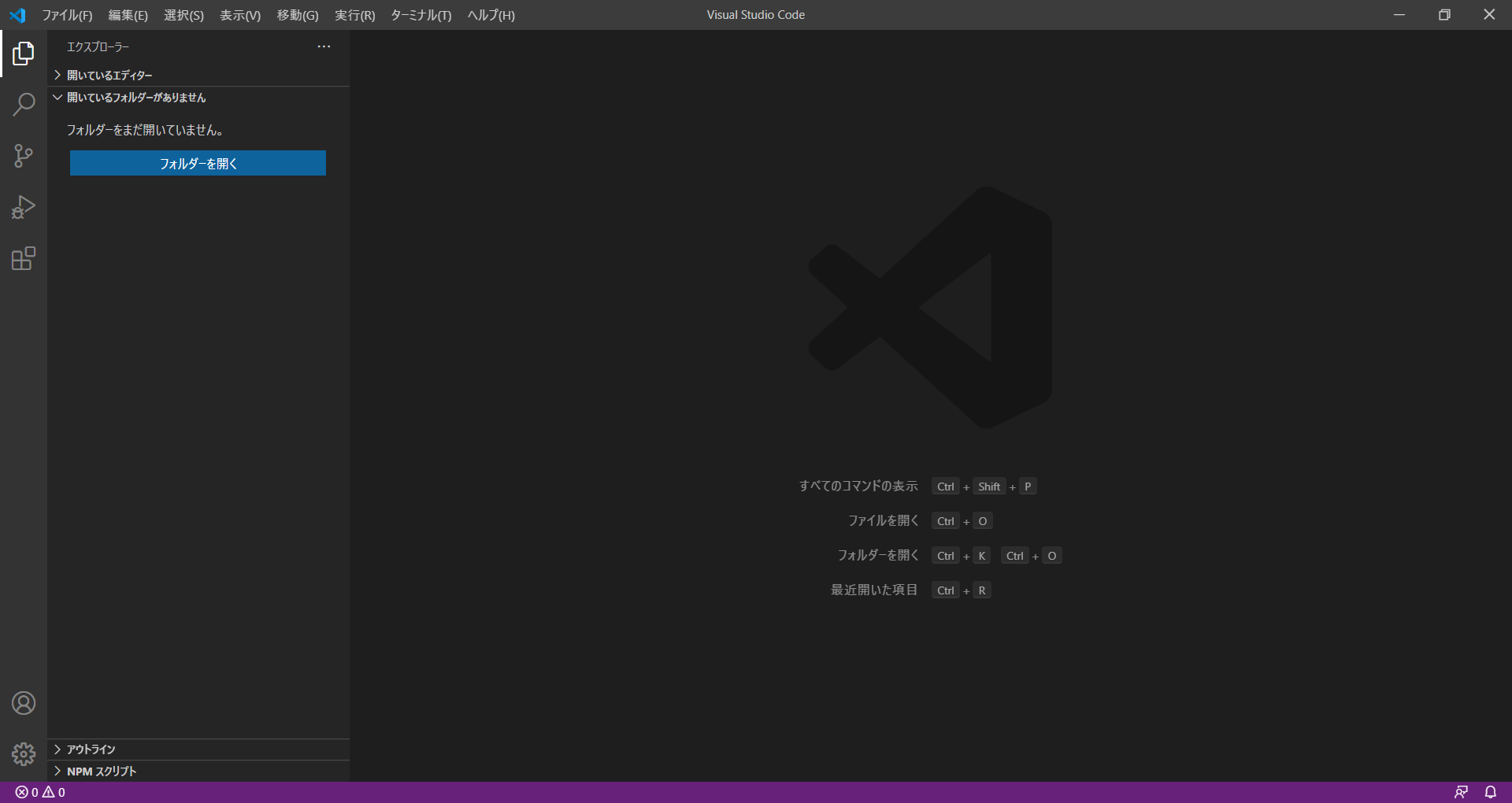
左の4つのブロックのマークである【拡張機能】を押します。
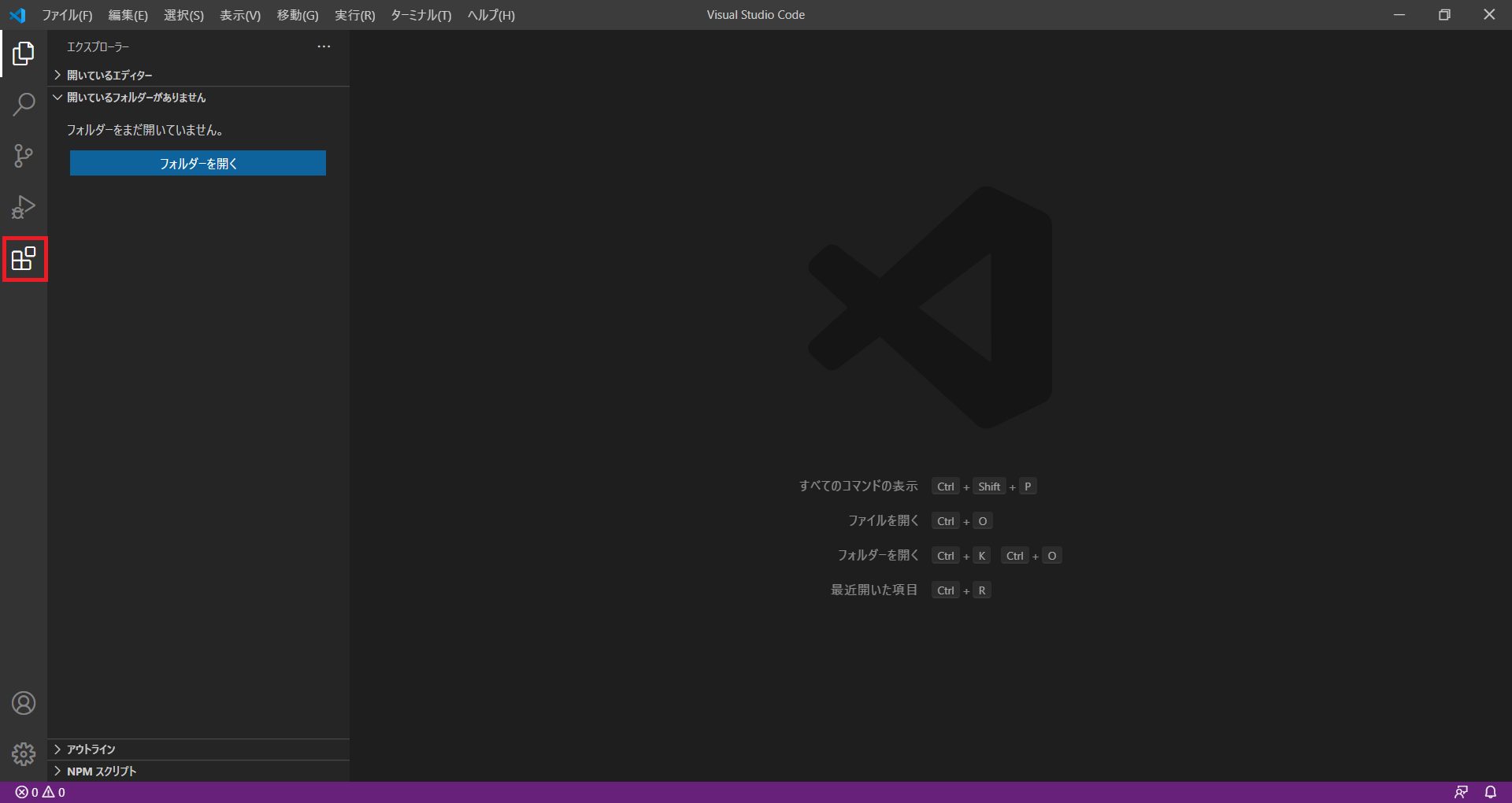
拡張機能をインストールできる画面になります。
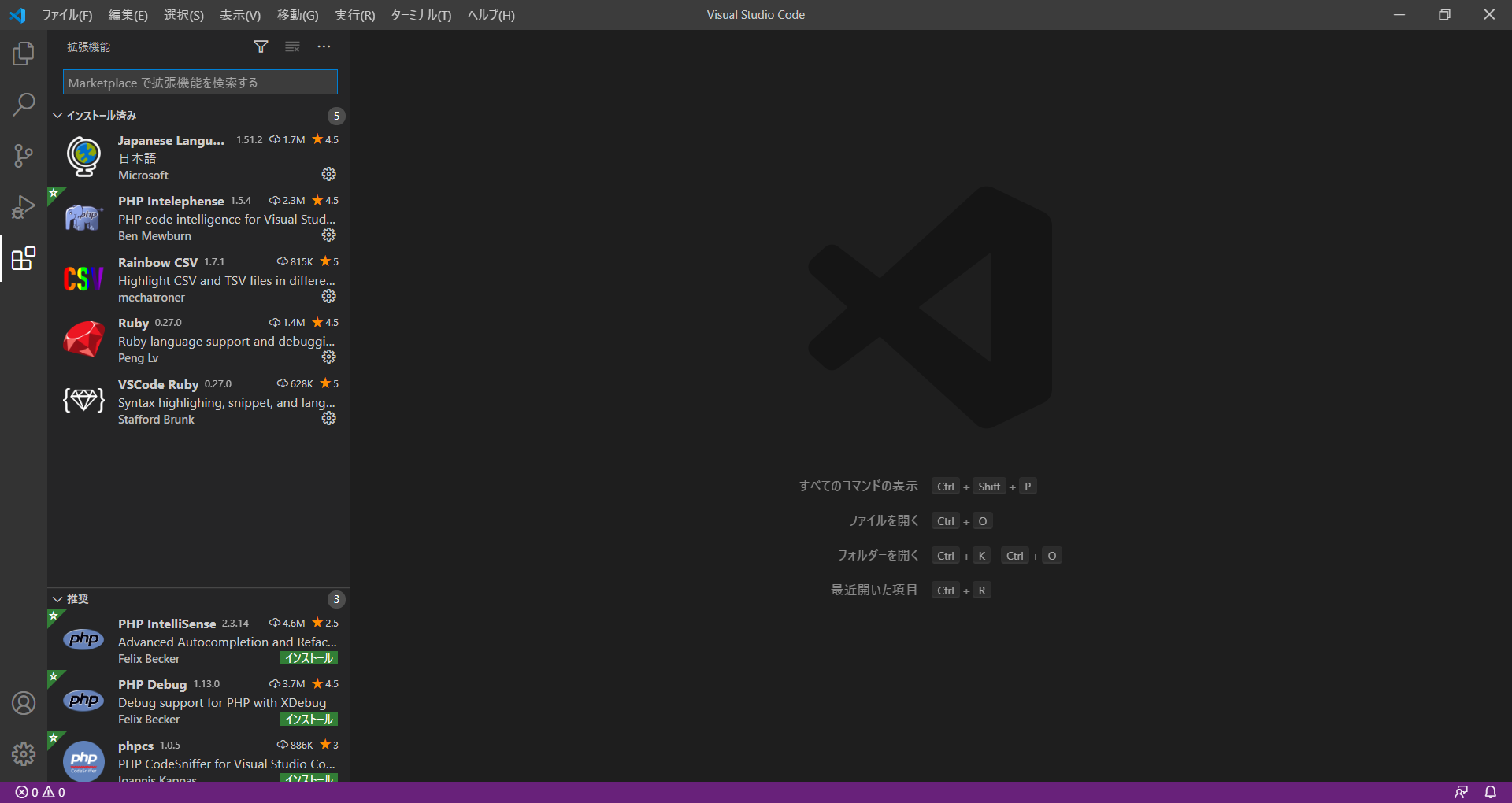
左上の検索ボックスに入れたい拡張機能を入力します。
この記事では
zenkaku
を入力すると、【zenkaku】が出てくるので選択します。
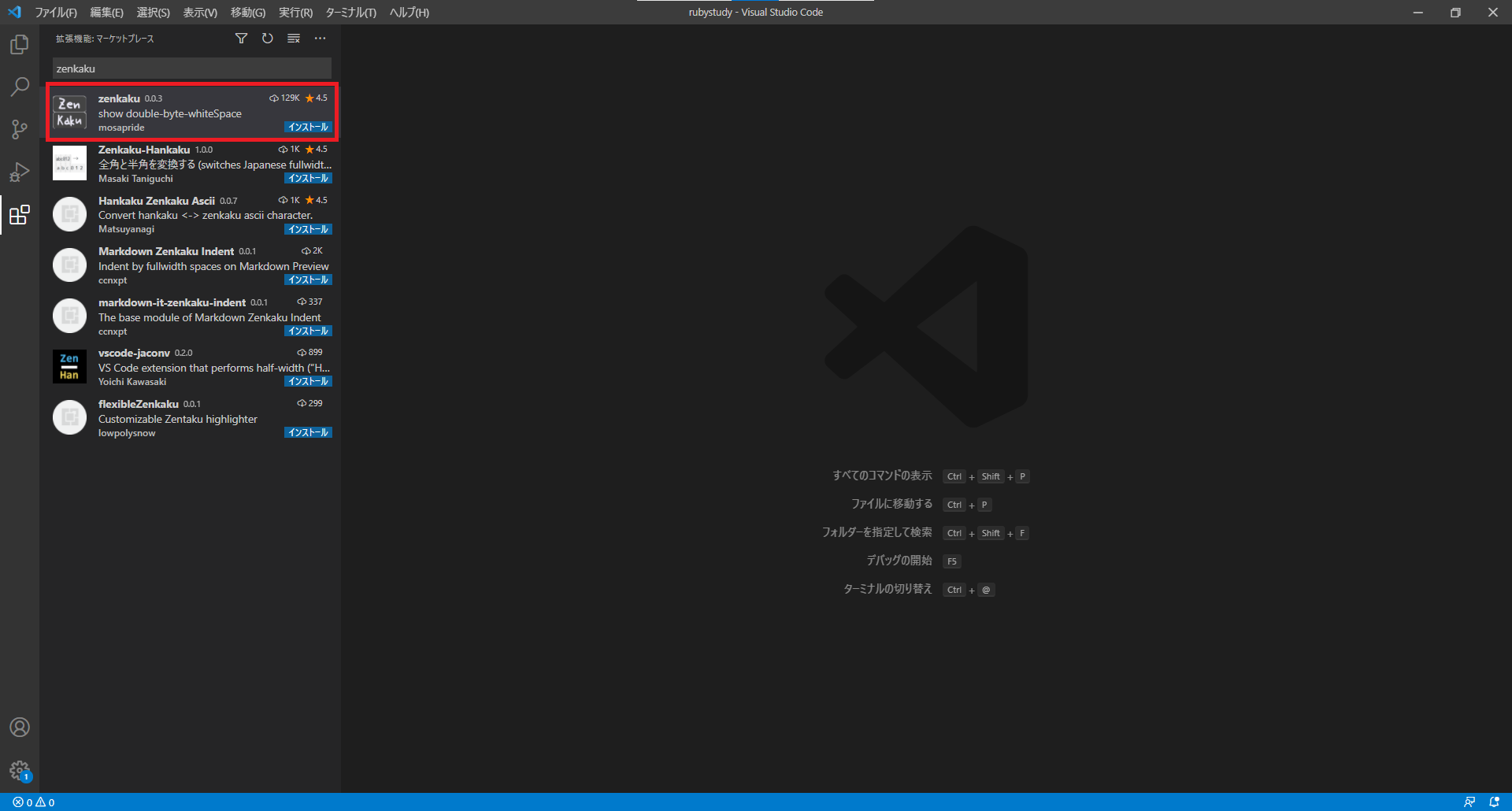
【インストール】ボタンを押します。
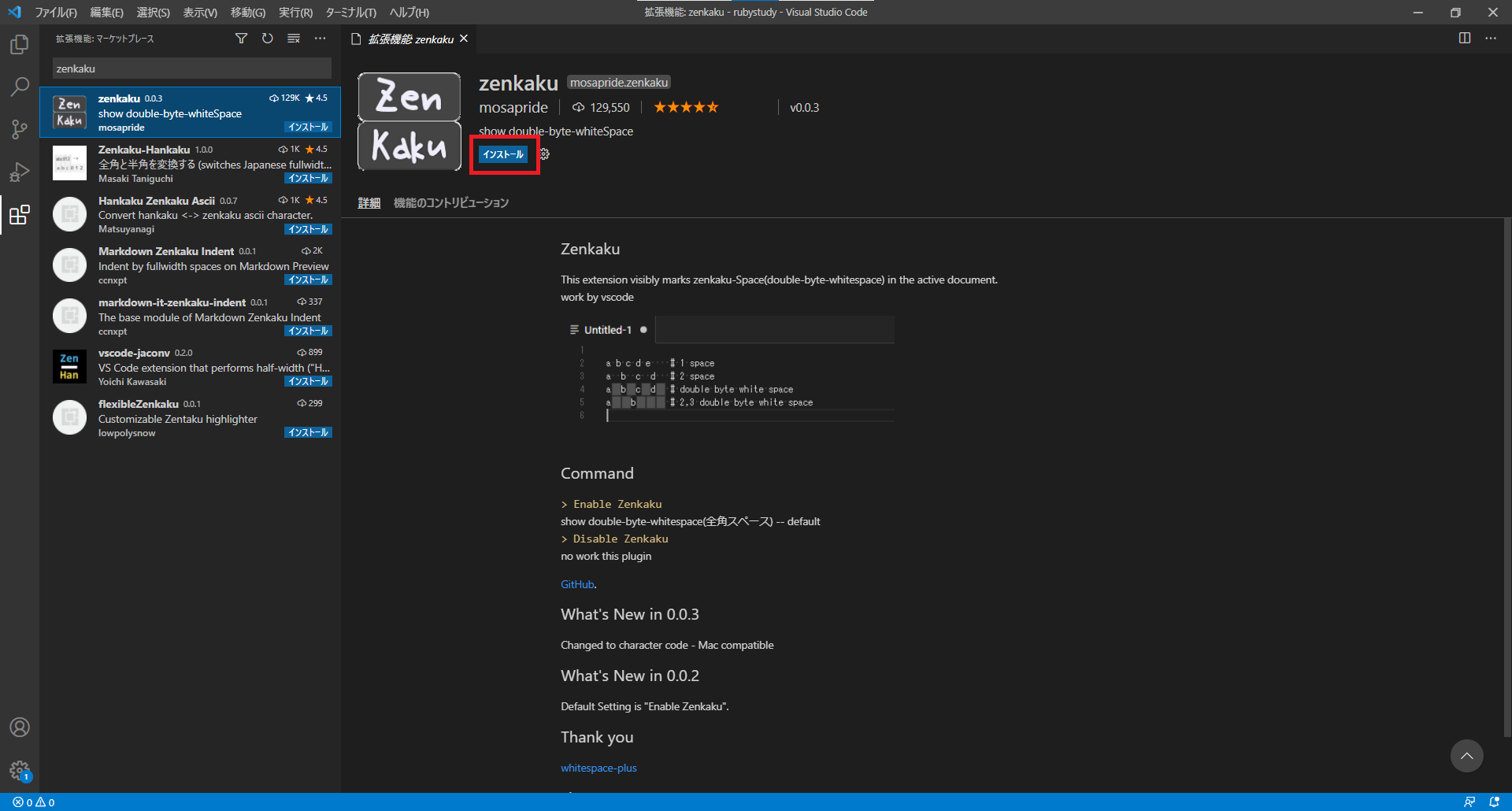
すぐインストールが始まります。
表示が【アンインストール】になっていれば完了です。
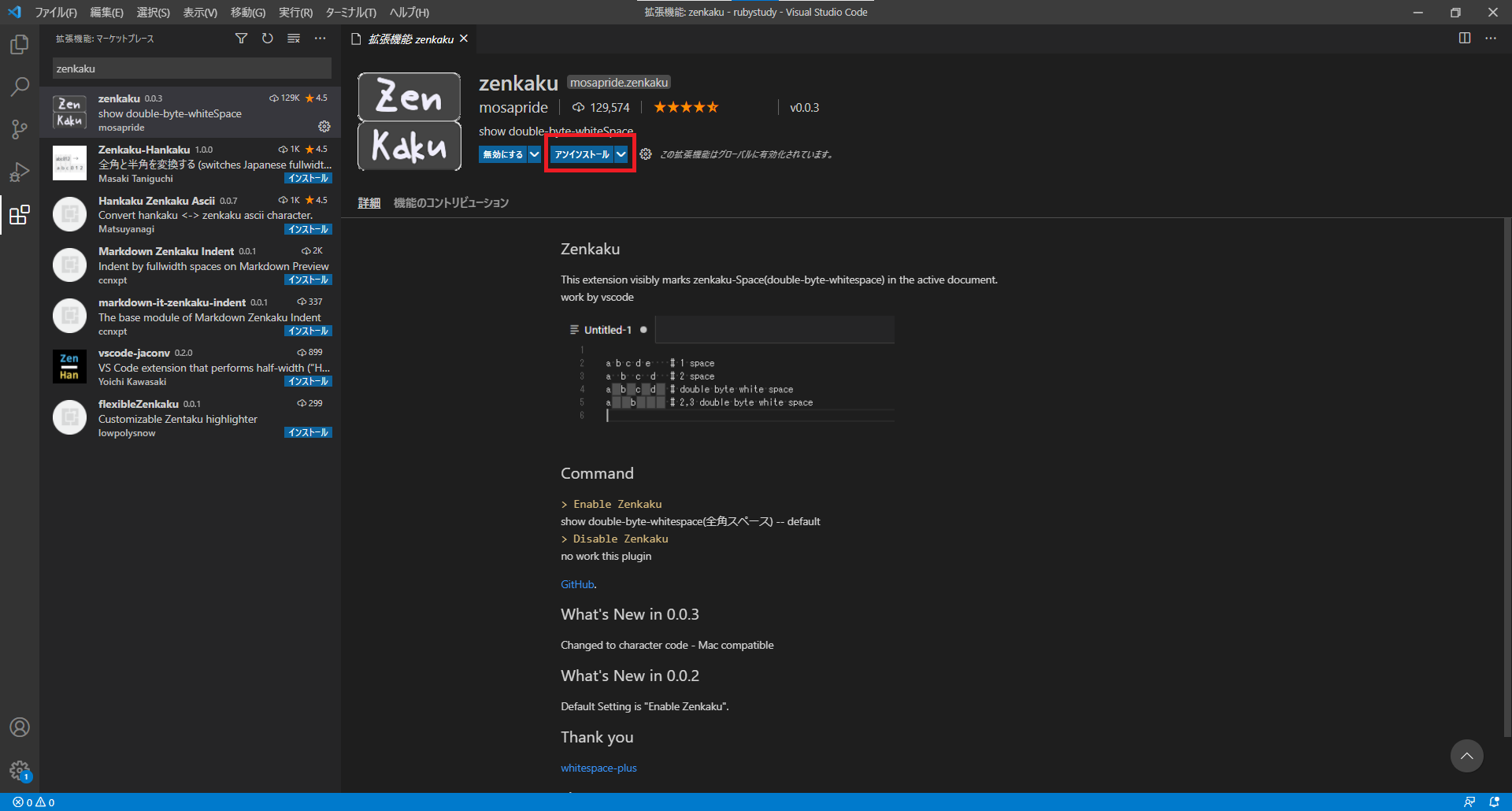
まとめ:便利な拡張機能はどんどん入れよう
以上がVisual Studio Codeで拡張機能を入れるやり方の解説です。
あなたのご参考になったのなら、とても嬉しいです(*´▽`*)
ではでは~(・ω・)ノシ
コメント